編輯:關於Android編程
ADB全稱Android Debug Bridge, 是android sdk裡的一個工具, 用這個工具可以直接操作管理android模擬器或者真實的andriod設備(如G1手機).
它的主要功能有:
* 運行設備的shell(命令行)
* 管理模擬器或設備的端口映射
* 計算機和設備之間上傳/下載文件
* 將本地apk軟件安裝至模擬器或android設備
ADB是一個 客戶端-服務器端 程序, 其中客戶端是你用來操作的電腦, 服務器端是android設備..
先說安裝方法, 電腦上需要安裝客戶端. 客戶端包含在sdk裡. 設備上不需要安裝, 只需要在手機上打開選項settings-applications-development-USB debugging.
對於Mac和Linux用戶, 下載好的sdk解壓後, 可以放~或者任意目錄. 然後修改~/.bash_profile文件, 設置運行環境指向sdk的tools目錄.
具體是打開~/.bash_profile文件(如果沒有此文件也可以自行添加), 在裡面加入一行:
export PATH=${PATH}:<你的sdk目錄>/tools
然後就可以使用adb命令了.
嫌安裝麻煩的同學其實也可以省去上面安裝步驟, 直接輸入完整路徑來使用命令。
對於windows xp用戶, 需要先安裝usb驅動 android_usb_windows.zip, 然後如果你只打算使用adb而不想下載整個sdk的話, 可以下載這個單獨的adb工具包 adb_win.zip 下載後解壓, 把裡面 adb.exe 和 AdbWinApi.dll 兩個文件放到系統盤的 windows/system32 文件夾裡就可以了
現在說下ADB常用的幾個命令
查看設備
* adb devices
這個命令是查看當前連接的設備, 連接到計算機的android設備或者模擬器將會列出顯示
安裝軟件
* adb install
這個命令將指定的apk文件安裝到設備上.
卸載軟件
* adb uninstall <軟件名>
* adb uninstall -k <軟件名>
如果加 -k 參數,為卸載軟件但是保留配置和緩存文件.
登錄設備shell
* adb shell
* adb shell
這個命令將登錄設備的shell.
後面加將是直接運行設備命令, 相當於執行遠程命令
從電腦上發送文件到設備
* adb push <本地路徑> <遠程路徑>
用push命令可以把本機電腦上的文件或者文件夾復制到設備(手機)
從設備上下載文件到電腦
* adb pull <遠程路徑> <本地路徑>
用pull命令可以把設備(手機)上的文件或者文件夾復制到本機電腦
顯示幫助信息
* adb help
這個命令將顯示幫助信息
這裡還有一個英文版的:
在DOS下輸入以下命令基本可以完成刷機任務,一些常用命令解釋如下:
adb devices – 列出連接到電腦的ADB設備(也就是手機),一般顯示出手機P/N碼.如果沒有顯示出來則手機與電腦沒有連接上.
adb install – 安裝手機軟件到手機中,如:adb install qq2009.apk.
adb remount – 重新打開手機寫模式(刷機模式).
adb push – 傳送文件到手機中,如:adb push recovery.img /sdcard/recovery.img,將本地目錄中的recovery.img文件傳送手機的SD卡中並取同樣的文件名.
adb pull – 傳送手機的文件到本地目錄(和上命令相反).
adb shell – 讓手機執行命令,就是手機執行的命令.如: adb shell flash_image recovery /sd-card/recovery-RAv1.0G.img,執行將recovery-RAv1.0G.img寫入到recovery 區中.
我們刷recovery時一般按下順序執行:
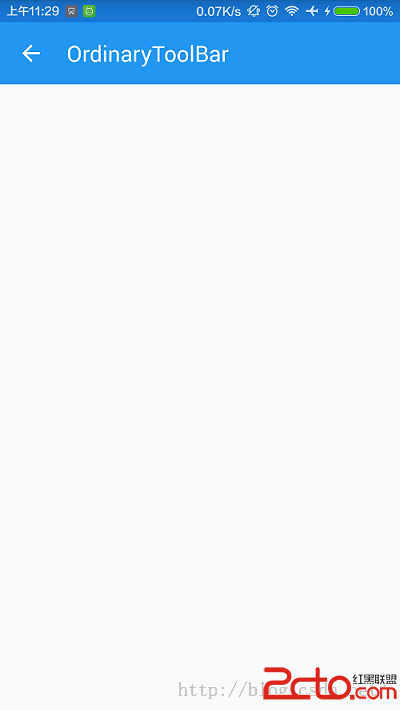 更簡單更全的material design狀態欄
更簡單更全的material design狀態欄
從實際使用需要出發,以最簡單的方式實現了幾種類型的MD狀態欄。(重點在fitsSystemWindows的使用)0,使用前提Theme.AppCompat.Light.D
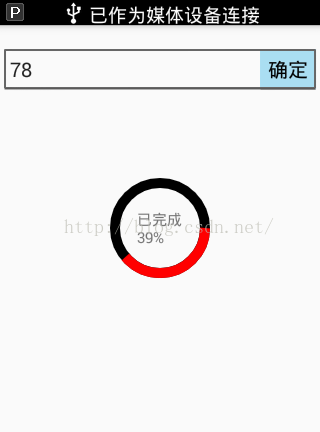 自定義View之帶進度百分比ProgressBar
自定義View之帶進度百分比ProgressBar
先上幾張自定義所實現的效果圖吧,有興趣的可以繼續往下看 實現思路,前四張圖呢在自定義progressbar時沒有加入text文本,文本是在xml布局時加
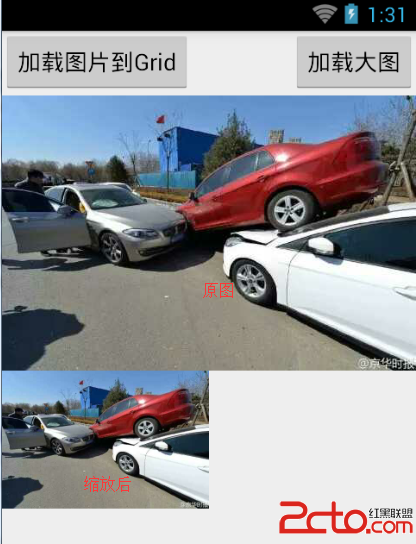 Android之批量加載圖片OOM問題解決方案
Android之批量加載圖片OOM問題解決方案
一、OOM問題出現的場景和原因 一個好的app總少不了精美的圖片,所以Android開發中圖片的加載總是避免不了的,而在加載圖片過程中,如果處理不當則會出現OOM
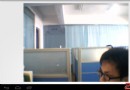 android 4.0 USB Camera實例(二)應用層
android 4.0 USB Camera實例(二)應用層
上一篇說了HAL層 這一篇具體應用HAL層 實例預覽與拍照的功能 首先貼上兩個主文件的源碼 Fimcgzsd.java package com.dao.usbcam;